【摘要】:步骤02 单击Profile(轮廓)工具条中的图标,Sketch tools工具条变为如图2-206所示的状态,确认工具栏中的图标为激活状态。图2-206步骤03 连续绘制8条如图2-207所示的折线,以坐标原点作为起点,并且以第一点为结束点,Profile命令自动结束。图2-2072.添加约束单击图标,选择线1和线3、线2和线4、线4和线6、线5和线7、线6和线8、线1和线7之间添加距离约束,以及线1和V轴之间的角度约束,如图2-208所示。

本练习是草图设计的基础练习,通过该实例(如图2-205所示)可以进一步熟悉草图的绘制过程和约束的创建。
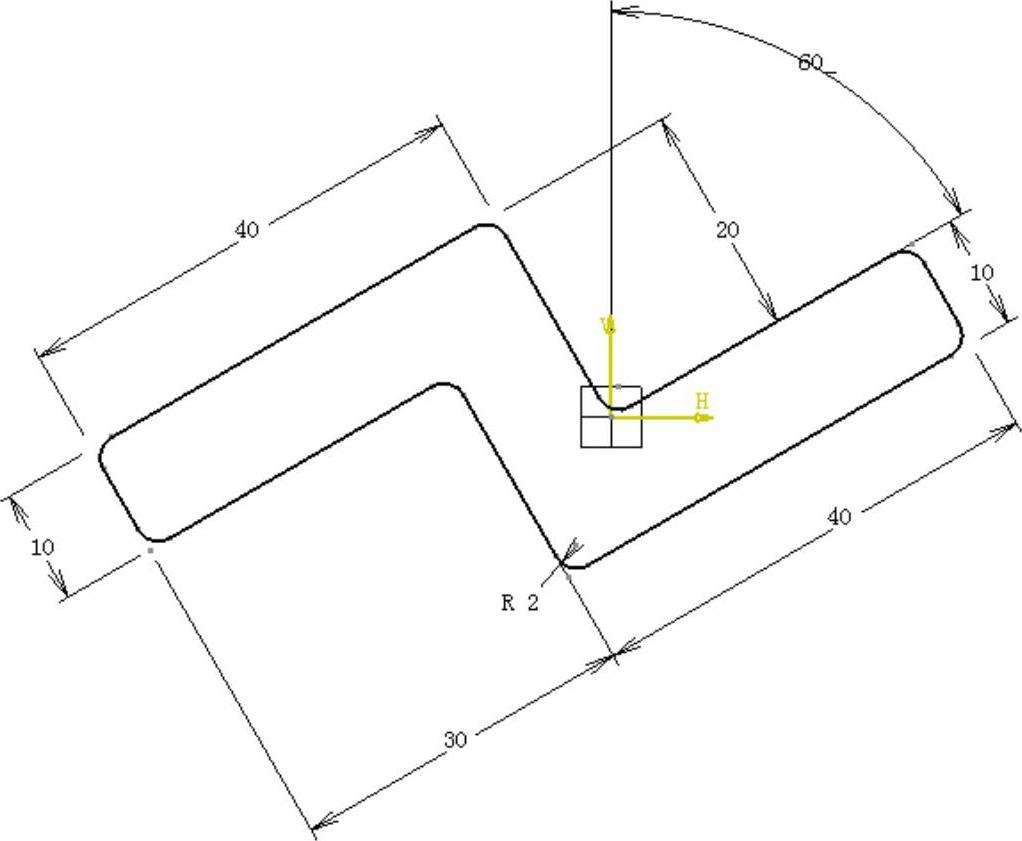
图2-205
1.绘制基础轮廓
步骤01 单击草图工具条中的 图标,再单击XY平面,将其作为草图设计平面,进入草图设计环境。
图标,再单击XY平面,将其作为草图设计平面,进入草图设计环境。
步骤02 单击Profile(轮廓)工具条中的 图标,Sketch tools(草图工具)工具条变为如图2-206所示的状态,确认工具栏中的
图标,Sketch tools(草图工具)工具条变为如图2-206所示的状态,确认工具栏中的 图标为激活状态。
图标为激活状态。

图2-206
步骤03 连续绘制8条如图2-207所示的折线,以坐标原点作为起点,并且以第一点为结束点,Profile命令自动结束。
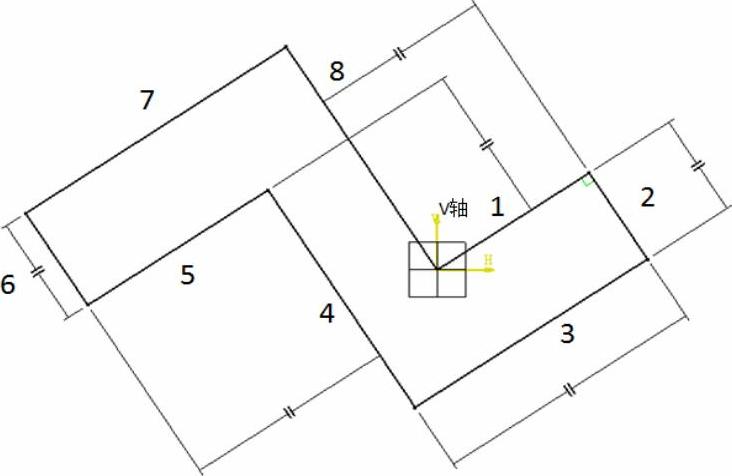
图2-207(www.daowen.com)
2.添加约束
单击 图标,选择线1和线3、线2和线4、线4和线6、线5和线7、线6和线8、线1和线7之间添加距离约束,以及线1和V轴之间的角度约束,如图2-208所示。添加后可以单击
图标,选择线1和线3、线2和线4、线4和线6、线5和线7、线6和线8、线1和线7之间添加距离约束,以及线1和V轴之间的角度约束,如图2-208所示。添加后可以单击 图标,对添加的所有约束进行修改。
图标,对添加的所有约束进行修改。
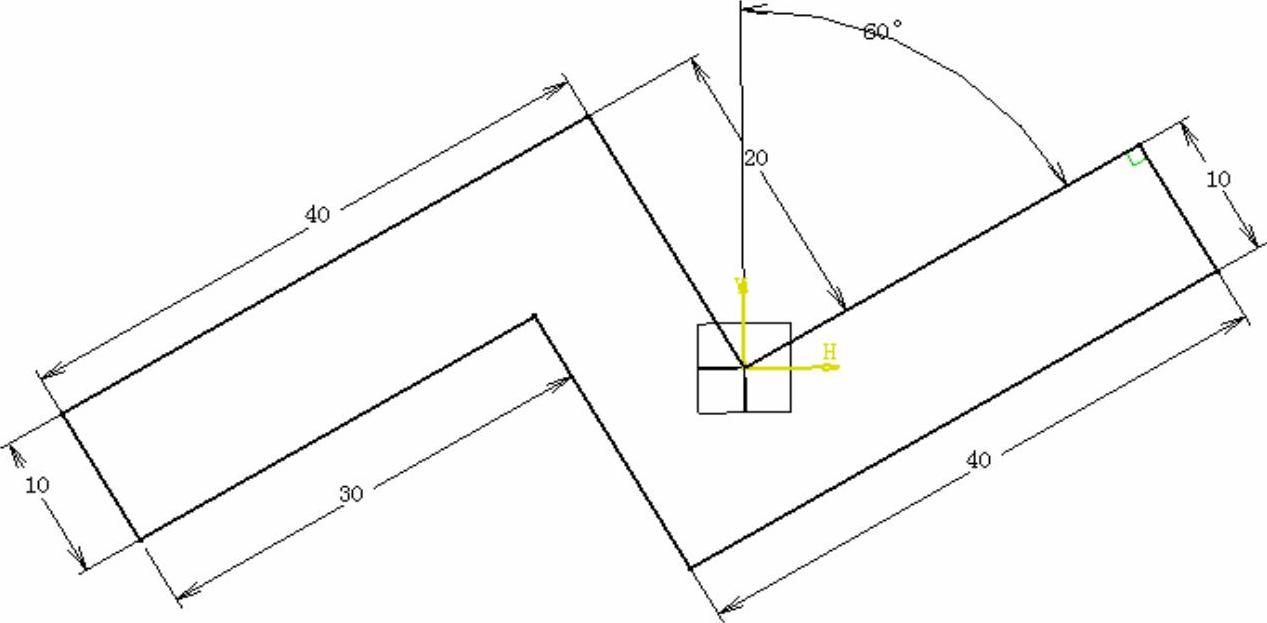
图2-208
3.添加圆角修饰
直接框选整个草图轮廓,单击Operation工具条中的 图标,Sketch tools工具条变为如图2-209所示的状态。单击
图标,Sketch tools工具条变为如图2-209所示的状态。单击 图标使之激活,修剪所有元素,在Radius处直接输入倒角半径2mm,然后按Enter键,最终结果如图2-210所示。
图标使之激活,修剪所有元素,在Radius处直接输入倒角半径2mm,然后按Enter键,最终结果如图2-210所示。

图2-209
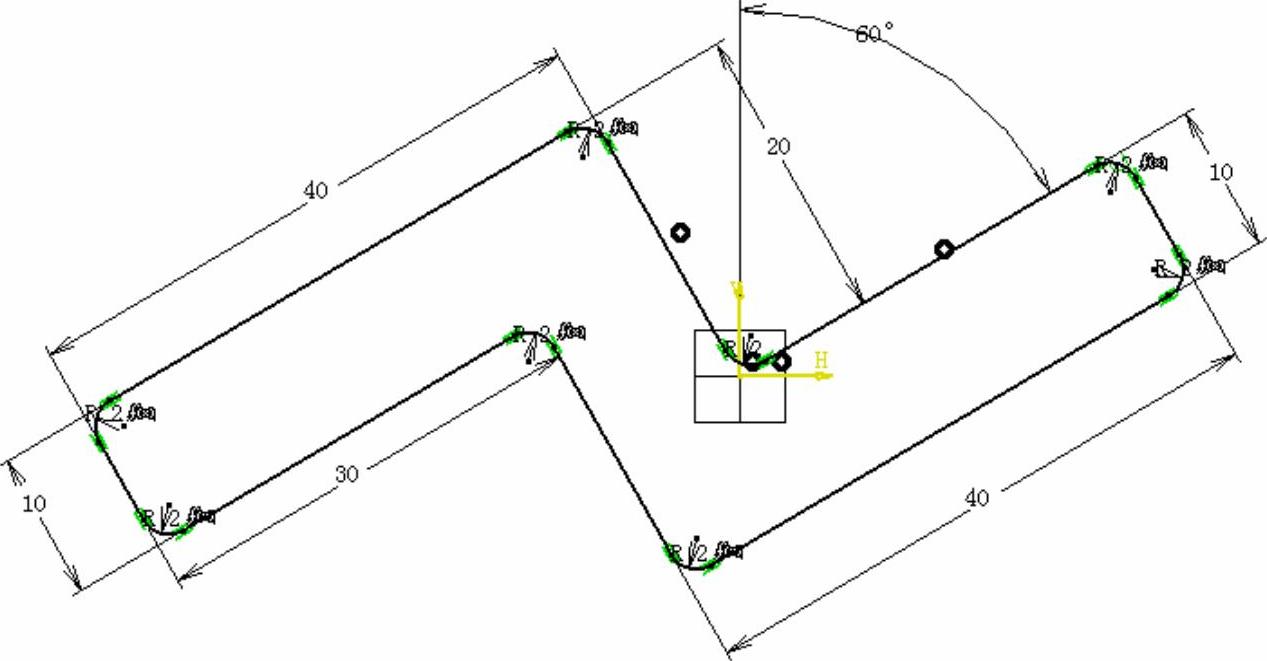
图2-210
免责声明:以上内容源自网络,版权归原作者所有,如有侵犯您的原创版权请告知,我们将尽快删除相关内容。
有关CATIA V5基础教程的文章







